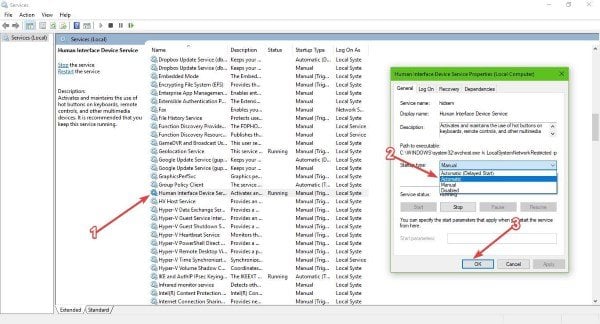
Si sus teclas de acceso directo o atajos de teclado no funcionan en su ordenador con Windows 10/8/7, este mensaje le ayudará a solucionar el problema. Para muchos, el uso de las teclas de acceso rápido es muy importante porque facilitan la experiencia.
Los atajos de teclado y las teclas de acceso directo no funcionan
Uno de los problemas más comunes con estos teclados y otras marcas, en general, son las teclas de acceso rápido. Verás, a veces simplemente no funcionan, y si eres una persona que usa mucho las teclas de acceso rápido, esto va a ser un gran problema.
Para resolver este problema, te recomendamos que pruebes nuestras sugerencias y veas si alguna de ellas te ayuda.
1] Limpiar físicamente las teclas del teclado
Es posible que el teclado no funcione debido a la suciedad u otra corrosión. Le sugerimos que apague el sistema, desenchufe el teclado si está usando un escritorio y lo prepare para la limpieza. Usted puede usar una pequeña herramienta de limpieza de algodón para limpiar los oídos para llegar entre los pliegues, pero asegúrese de sumergirla ligeramente en alcohol.
Si tiene los conocimientos técnicos, separe el teclado completamente y limpie toda la corrosión del interior. Vuelva a juntar el teclado, vuelva a conectarlo al ordenador, enciéndalo y compruebe si las teclas de acceso rápido funcionan de nuevo.
2] Ejecute el solucionador de problemas de hardware
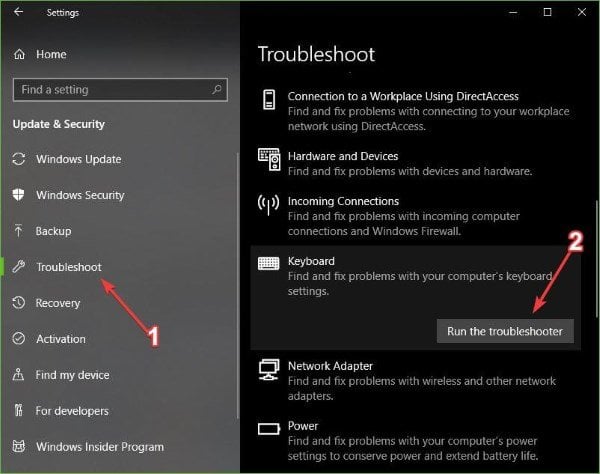
Pulse la tecla Windows + I para lanzar la aplicación Settings , luego haga clic en Update & Security . Una vez que aparezca la nueva página, debe hacer clic en Troubleshoot desde el panel lateral.
El siguiente paso es hacer clic en Teclado , y finalmente, seleccionar Ejecutar el solucionador de problemas . Siga las instrucciones y reinicie el equipo para completarlo.
2] Conecte el teclado a otro puerto USB
Es posible que el puerto USB que utiliza actualmente el teclado no funcione. En este caso, tendría sentido desconectar el dispositivo y conectarlo a otro puerto USB. También puede limpiar el puerto USB en ambos extremos para asegurarse de que no se vean afectados por la corrosión.
3] Desinstalar cualquier software de teclado previamente instalado
¿Ha estado usando otro teclado anteriormente? Si este es el caso, le sugerimos que se asegure de que el software del dispositivo antiguo ha sido eliminado. Hay veces en que múltiples programas causan problemas debido a las similitudes en las acciones.
4] Actualizar el controlador de teclado
Puede actualizar el controlador de su teclado o firmware con bastante facilidad. Simplemente visite el sitio web oficial y busque manualmente todos los controladores y firmware compatibles para su teclado Logitech específico.
5] Reinstalar el controlador de teclado
Si la actualización no funciona, le sugerimos que elimine el controlador del teclado, reinstale y vuelva a probar las teclas.
Inicie el Administrador de dispositivos haciendo clic con el botón derecho en el botón Inicio y, a continuación, seleccione Administrador de dispositivos en la lista de opciones.
Con el Administrador de dispositivos abierto, debería ver una lista de opciones. Busque el que dice Teclados , haga clic en él para expandirlo, luego haga clic con el botón derecho en el nombre de dispositivo del teclado de Logitech . Ahora debería ver un menú contextual, simplemente haga clic en Desinstalar y siga adelante.
Hacer esto es súper fácil. Simplemente reinicie el equipo y Windows 10 reinstalará automáticamente el controlador del teclado.
6] Activar el servicio HID Human Interface
Seamos muy claros sobre esto. Si el HID está desactivado, las teclas de acceso directo nunca funcionarán. Por lo tanto, es mejor comprobar si todo está bien reiniciando el servicio, y eso no es difícil.
Haga clic en Windows key + R para iniciar el cuadro de diálogo Ejecutar y, a continuación, dentro del cuadro, escriba services.MSC y presione Enter en el teclado, o haga clic en el botón OK .
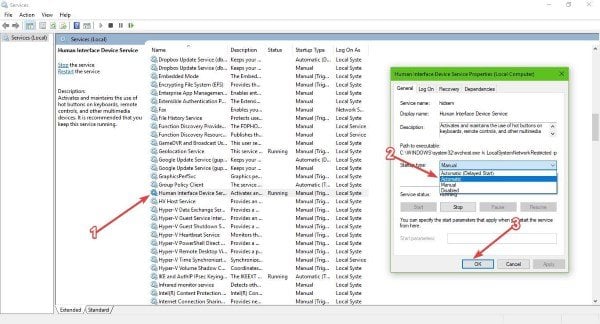
Aquí se le pedirá que se desplace hacia abajo hasta que encuentre Human Interface Device Access de la lista de opciones. Haga doble clic en él , luego desde Tipo de inicio , asegúrese de que está configurado en Automático , luego haga clic en OK .
Por último, reinicie el ordenador y compruebe si las teclas de acceso rápido están funcionando.
7] Reiniciar el teclado
Compruebe si el restablecimiento de la configuración del teclado a sus valores predeterminados funciona para usted.
¡Suerte!
Lecturas relacionadas:
- Las teclas de función no funcionan
- La tecla de bloqueo de mayúsculas no funciona
- Num La tecla Lock no funciona
- La tecla Shift no funciona
- La llave de Windows no funciona
- W S A D y las teclas de flecha están activadas
- Las teclas multimedia no funcionan
- El teclado del portátil no funciona
- La barra espaciadora o la tecla Intro no funcionan.
Contenido Relacionado
[pt_view id=»1047b4eroy»]

